Windows10系统之家 - 安全纯净无插件系统之家win10专业版下载安装
时间:2020-09-08 16:02:46 来源:Windows10之家 作者:huahua
使用win10操作系统电脑的时候,有些小伙伴在日常使用过程中可能就会遇到系统开机就出现蓝屏,并且提示错误代码的情况。win10电脑开机蓝屏0xc000001怎么办?其实这可能是因为我们在使用的时候系统出现了一些故障,可尝试通过进入安全模式,然后打开注册表编辑器来进行相关的修复即可。具体操作步骤就来看下小编是怎么做得吧~
win10电脑开机蓝屏0xc000001怎么办
方法一:
1.如果没有法开机那么进入安全模式操作
2.请重头启动计算机。
3.计算机启动后狂按F8键直到有选项出现。
4.选项出现后请选中“安全模式”。
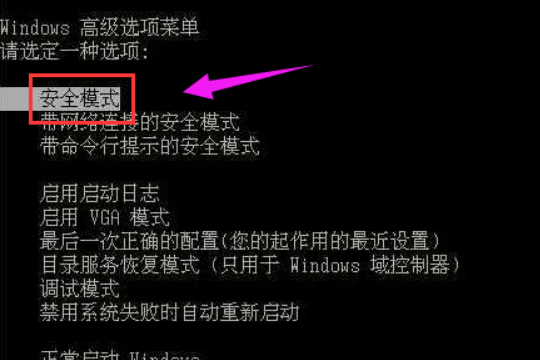
5.按住wIN键(键盘左下角Ctrl和Alt中间圆圈里有四个方块的那个)
后再按一下R键点击运行窗口,然后写入“regedit”并按确定。
6.在点击的“注册表编辑器”中,先按这个目录找到Intelppm:
HKEY_LoCAL_MACHINE\sYsTEM\Controlset001\services\Intelppm

7.双击右侧的start,并该值修改为4。
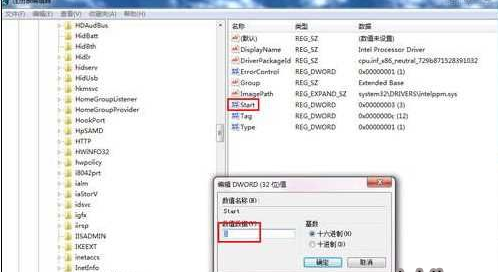
8.退出注册表编辑器,重新启动计算机。
方法二:
硬件问题
1.将我们的内存条拔出,擦拭金手指即可。
2.或者清理一下机箱的灰尘。
相关文章
热门教程
热门系统下载
热门资讯





























